Thật không may, ngay cả bức ảnh đẹp nhất cũng có thể bị hủy hoại bởi làn da xấu, cụ thể là mụn trứng cá. Nhưng Adobe Photoshop 8 sẽ ra tay giải cứu, trong đó, đặc biệt là đối với những trường hợp như vậy, công cụ Healing Brush (với hình ảnh của một thạch cao) được cung cấp.
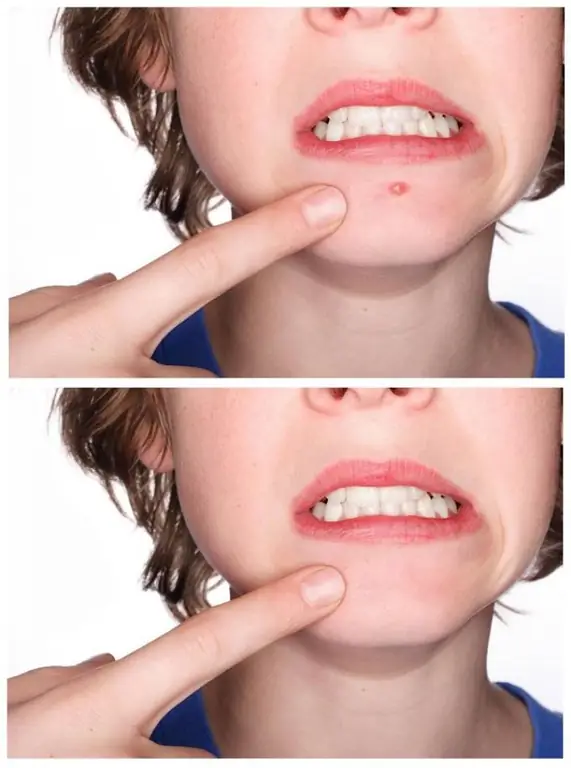
Hướng dẫn
Bước 1
Trước tiên, bạn cần đảm bảo rằng Adobe Photoshop 8 đã được cài đặt trên máy tính của mình, nếu chưa có, bạn có thể mua hoặc tải xuống trên Internet. Mở ảnh trong chương trình và chọn công cụ Healing Brush.
Bước 2
Nguyên lý hoạt động là bạn sao chép một đoạn ảnh (có phần da đều nhau) và chuyển nó vào vùng có vấn đề. Tuy nhiên, các cạnh và màu sắc hòa hợp với nơi bạn đặt miếng dán. Nhấp chuột phải và chọn đường kính bàn chải thuận tiện. Tiếp theo, đặt con trỏ vào khu vực có da sạch và nhấp vào đó bằng chuột trong khi giữ phím alt="Hình ảnh" trên bàn phím của bạn. Để có hiệu ứng tốt nhất, hãy chọn một nơi có cấu trúc tương tự với da xung quanh mụn nhọt.
Bước 3
Bây giờ di chuyển con trỏ đến khu vực có vấn đề và nhấp vào nó. Mụn thịt đã biến mất! Nếu bạn cần chỉnh sửa một khu vực lớn, hãy lái xe qua nó, giữ chuột trái. Trong trường hợp này, không chỉ vòng tròn bạn đã chọn sẽ được chuyển mà còn cả hình ảnh xung quanh vòng tròn đó.
Bước 4
Nếu có sự cố xảy ra và nó còn tồi tệ hơn ban đầu - thật dễ dàng để trả lại mọi thứ như ban đầu. Có một số cách: 1. Đóng ảnh bằng cách trả lời “Không” đối với đề nghị lưu ảnh. Phương pháp này không phù hợp nếu bạn đã thực hiện bất kỳ thay đổi nào khác mà bạn muốn giữ nguyên. Nhấp vào menu Chỉnh sửa> Bước lùi. Bạn nên làm điều này nhiều lần nếu bạn muốn hoàn tác. Bằng cách này, bạn chỉ có thể xóa các hoạt động gần đây nhất.3. Chọn công cụ "History Brush" và nhấp vào vị trí mà bạn muốn khôi phục lại hình dáng ban đầu. Phương pháp này có lẽ là thích hợp nhất trong mọi tình huống.






